php小編小新為您介紹一種簡單方法,可以在Win7系統中直接刪除檔案而不經過回收站。有時我們可能需要直接刪除文件,而不希望它們進入回收站,這樣可以節省儲存空間並節省操作時間。在Win7系統中,我們可以透過按住Shift鍵並同時按下Delete鍵來實現直接刪除檔案的操作。這種方法可以幫助您快速清理磁碟空間,方便且有效率地管理您的檔案。
Win7系統怎麼直接刪除檔案不進入回收站?
1、如果要快速地永久刪除一個文件,最簡單的方法是按下快捷鍵「Shift Delete」進行刪除操作。在通常情況下,按下「Delete」鍵都會將檔案放入回收站,等待確認後再刪除。下圖為按下快速鍵「Shift Delete」後,系統會提示是否要永久刪除一個檔案。
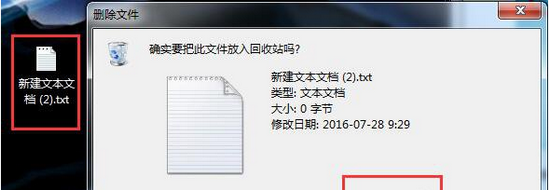
2、而一般情況下,按下「Delete」鍵系統都會提示是否要將檔案放入回收站中。
3、用滑鼠右鍵點選回收站,並點選彈出式選單中的“屬性”,在“回收站屬性”設定中,可以找到“選取位置的設定”。
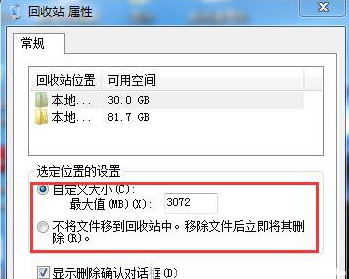
4、選擇「不將檔案移到回收站。移除檔案後立即將其刪除」。然後點擊“確定”按鈕儲存操作並退出。
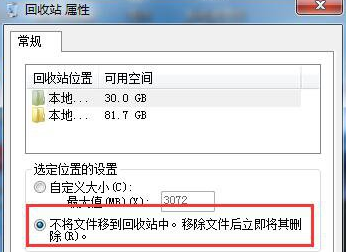
5、此時再刪除該檔案。按下「Delete」快捷鍵或在右鍵彈出的選單中點選「刪除」按鈕。
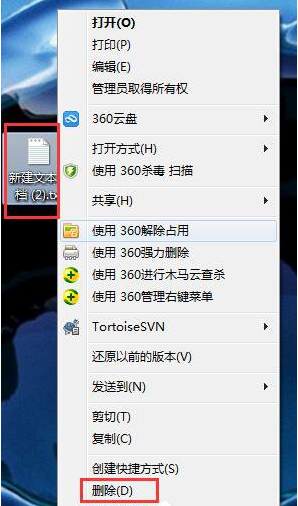
6、系統會直接提示是否要永久刪除該檔案了。注意這時回收站已經是形同虛設了。
以上是Win7系統怎麼直接刪除檔案不進入回收站? Win7刪除不進回收站方法的詳細內容。更多資訊請關注PHP中文網其他相關文章!




